## 프로젝트 올리는 실습 과정 ### 1. GitHub 계정을 만들고 create repository를 해준다 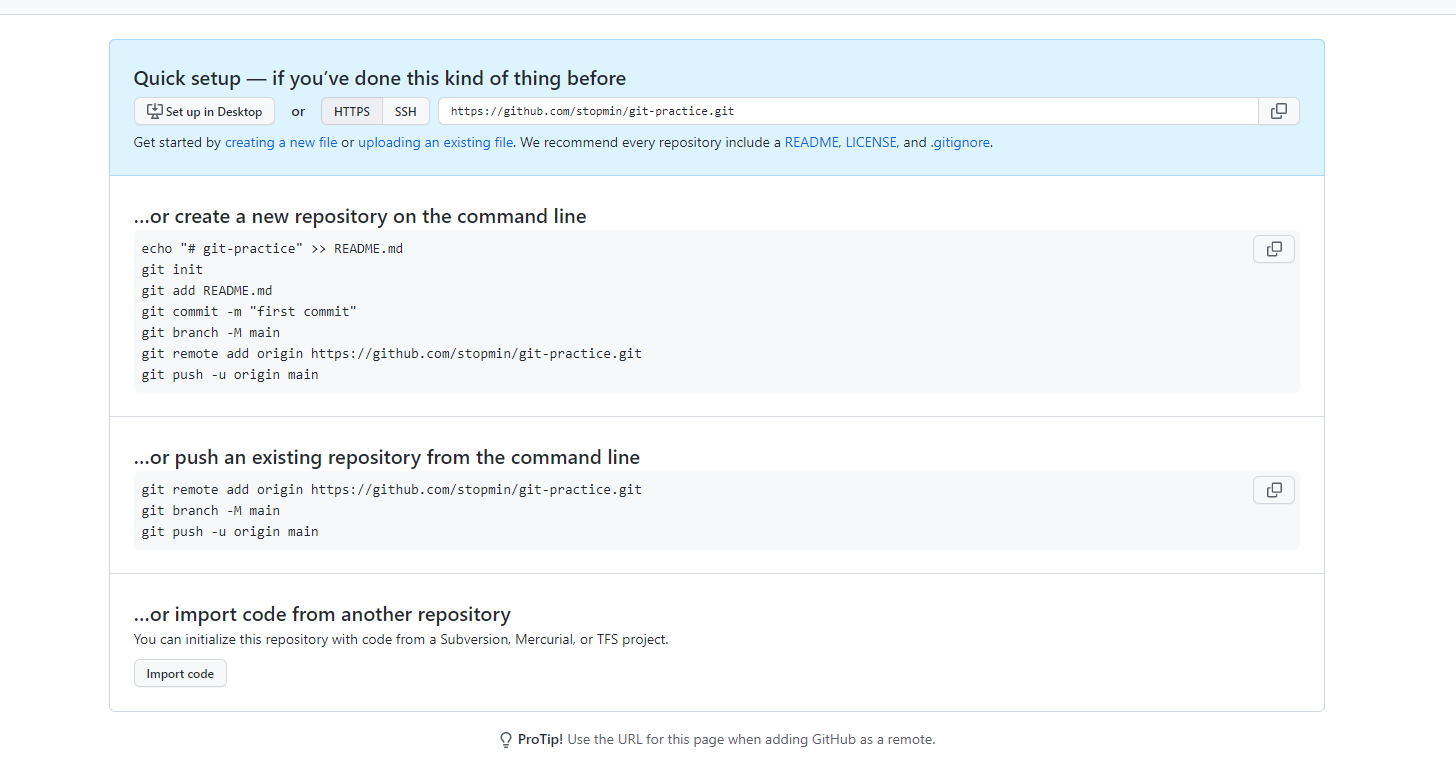 위에 사진에 있는 2번째 박스를 복사해서 VScode 터미널에 복붙해준다. 그러면 아래와 터미널에 아래와 같은 말이 나오면서 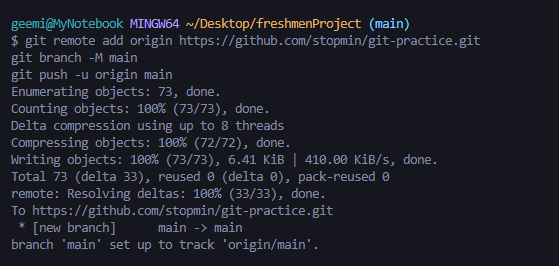 ### 2. 깃허브를 새로고침해주면 내 프로젝트가 올라갔음을 확인할 수 있다. ![](https://velog.velcdn.co..